Google Wi-Fi ievērojami uzlabo interneta savienojumu mājās. Mesh tīkla sistēma ļauj vieglāk pārvaldīt ierīču tīklā un atjaunināt dažādus iestatījumus. Tas ir iespējams, izmantojot lietotni Google Home , kas nodrošina centrālo punktu acu tīkla pārvaldībai.
Viens iestatījums, kuru varat atjaunināt, ir ierīces piešķiršanas tīklā ar statiskām IP adresēm . Varat arī izmantot statisku publisku IP adresi , ja jums tāda ir no sava interneta pakalpojumu sniedzēja.
Zemāk ir procedūras, lai rezervētu statiskas IP adreses ierīcēm, kas savienotas ar jūsu tīklu .

IP adresēšanas pamati
IP adreses ir būtiska tīkla komunikāciju sastāvdaļa. IP adrese darbojas tāpat kā jūsu mājas adrese, kas ļauj pastmītim precīzi zināt, kurai mājai piegādāt pastu.
Tāpēc interneta protokola adrese ir unikāla ciparu un burtu sērija (IPv6), kas identificē ierīces jūsu tīklā. Tādā veidā datus var novirzīt uz atbilstošo galamērķi.
Būtībā ir divas IP adrešu versijas, ti, 32 bitu IPv4 adrese un 128 bitu IPv6 adrese.
IP adreses paskaidrotas
IPv6 adreses tika izveidotas, lai atrisinātu IPv4 adresju samazināšanas problēmu, pateicoties ievērojamam IP izmantojošo ierīču pieaugumam. Tomēr IPv6 vēl nav pilnībā ieviests. Lielākā daļa pasaules joprojām izmanto IPv4 adreses.
IP adreses tiek tālāk iedalītas publiskās un privātajās adresēs atkarībā no tā, kurā tīkla daļā adrese tiek izmantota.
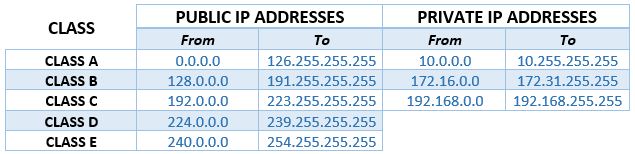
Jūsu ISP jums izsniedz publisku IP adresi, identificējot maršrutētāja vai interneta savienojumu plašajā apgabala tīklā (WAN). Publiskā IP adrese ir pazīstama arī kā ārēja adrese.
WAN ir datortīkls, kas aptver lielāku ģeogrāfisko zonu, piemēram, kontinentu, reģionu vai valsti. Tādējādi publisks IP savieno jūsu maršrutētāju ar internetu vai drīzāk ar ārēju tīklu.
No otras puses, privāta IP adrese ir paslēpta no plašā apgabala tīkla un tiek izmantota tikai vietējā apgabala tīklā (LAN). Vietējais apgabala tīkls ir datoru savienojums ierobežotā ģeogrāfiskajā apgabalā, šajā gadījumā jūsu mājās.
ISP jūsu maršrutētājam/modemam izsniedz publisku IP adresi, lai jūs varētu izveidot savienojumu ar internetu, kamēr maršrutētājs klienta ierīcēm izdod privātu IP adresi.
Sabiedrība Vs. Privātās IP adreses
Šo adreses sadalīšana publiskās un privātās bija tādas, ka visiem interneta lietotājiem ir pieejamas vairāk IP adreses.
Tādējādi ikreiz, kad jūs kaut ko meklējat tiešsaistē no sava tālruņa, tas sazinās ar maršrutētāju, izmantojot privātu IP, un maršrutētājs sazinās ar jūsu ISP, izmantojot publisku IP.
Tādā veidā ierīcei jūsu LAN var būt tāds pats IP kā ierīce kaimiņu LAN, un nebūs sadursmes, jo šīs IP adreses ir izolētas no WAN.
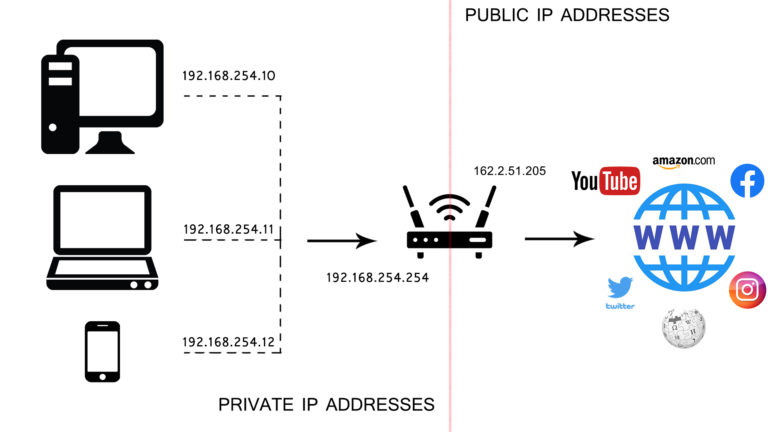
Pēc tam maršrutētājs izmanto savu unikālo IP, ko izsniedz ISP, lai pārsūtītu jūsu datus uz un no interneta. Visas jūsu vietējā tīkla ierīces paļausies uz šo publisko IP, un dati tiks atbilstoši novirzīti uz pareizajām ierīcēm, pateicoties tīkla adreses tulkošanas (NAT) procedūrai.
Dinamiskais resursdatora konfigurācijas protokols (DHCP)
DHCP attiecas uz vadlīnijām, kas regulē, kā IP adreses tiek emitētas tīklā. DHCP serveris izmanto šīs vadlīnijas, lai piedāvātu klienta ierīces IP adreses no pieejamajām IP adresēm vai DHCP kopas .
IP adreses parasti tiek nomātas ierīcēm , un ikreiz, kad IP vairs netiek izmantots, tā tiek atkārtoti piešķirta citai ierīcei, līdz ar to DHCP dinamika.
Bet, ja ierīce joprojām izmanto IP adresi, klienta ierīce lūgs maršrutētājam nomas atjaunošanu, tiklīdz tā būs pusceļā nomas laiks . Pēc tam maršrutētājs atjaunos nomu, ļaujot klienta ierīcei ilgāk izmantot IP adresi.
IP adreses izdošanu var veikt manuāli, bet izrādīsies nogurdinoša, tāpēc vajadzība pēc DHCP servera.
Maršrutētājiem ir DHCP serveris, kas jūsu mājas tīklā izdod klienta ierīces ar IP adresēm, cita cita nepieciešamā ar IP saistīto konfigurācijas informāciju, piemēram, DNS servera adresi. Jūsu ISP ir arī DHCP serveris , kas pārvalda un izdod IP adreses abonentiem, kad vien viņi ir tiešsaistē.
DHCP paskaidroja
Kas ir statiska IP adrese?
Tā kā IP adreses ir dinamiskas, maršrutētājs vienmēr piedāvās jaunu adresi ikreiz, kad ierīce pievienojas tīklam. Tas attiecas arī uz jūsu publisko IP adresi, jo jūsu ISP jūsu maršrutētājam piešķirs jaunu IP adresi pēc noteikta laika vai pēc maršrutētāja/modema atsāknēšanas .
Tomēr dažos gadījumos jums ir jāizmanto tā pati IP adrese vai statiska IP adrese jebkurā laikā, kad pievienojaties tīklam. Tāpēc jūs varat manuāli konfigurēt statisku IP, nevis paļauties uz DHCP serveri.
Statiskā IP adrese nemainās katru reizi, kad pievienojaties tīklam; Tas paliek nemainīgs, tāpēc citām ierīcēm ir vieglāk atrast ierīci ar statisku IP tīklā.
Jūs varat konfigurēt statisko IP adresi no maršrutētāju beigām, ti, (DHCP rezervācija), lai katru reizi, kad konkrēta klienta ierīce izveido savienojumu ar maršrutētāju, tai tiek izsniegta tāda pati IP adrese. Maršrutētājs reģistrēs klientu MAC adresi un piedāvās to pašu IP adresi katru reizi, kad tā savienojas ar tīklu.
Alternatīvi, jūs varat iestatīt klienta ierīci, lai šajā ierīcē izmantotu statisku IP, nemainot maršrutētāja iestatījumus.
Ja vēlaties, lai jūsu maršrutētājam būtu statiska publiska IP adrese, varat sazināties ar savu ISP, lai jūs to izdotu. Ņemiet vērā, ka lielākā daļa ISP iekasē maksu par šo pakalpojumu.
Pirms piešķirat statisku IP adresi Google Wi-Fi
Pirms ierīču izsniegšanas ar izolētām IP adresēm jums jāpārliecinās, ka mērķa ierīces ir savienotas ar jūsu Google Wi-Fi . Jums arī jāpārbauda, vai ierīces ir redzamas lietotnē Google Home.
Jūs varat apskatīt ierīces, kas savienotas ar jūsu Google Wi-Fi punktiem, izpildot zemāk esošās darbības;
- Palaidiet lietotni Google Home un pieskarieties Wi-Fi> ierīcēm.

- Šeit jūs atradīsit visas ierīces un varat pieskarties jebkuram, lai redzētu , cik daudz datu tas patērē tīklā . Jūs redzēsit arī tādu informāciju kā IP un Mac adreses.
Ja nevarat redzēt ierīci, kurai vēlaties rezervēt IP, izmēģiniet dažādus Google Wi-Fi problēmu novēršanas padomus .
Nākamais solis ir apskatīt jūsu Google Wi-Fi-LAN IP iestatījumus, pārvietojoties uz Wi-Fi > uzlaboto tīklu izveidošanu> LAN. Šeit jūs redzēsit savu primāro Google Wi-Fis publisko IP adresi, apakštīkla masku un DHCP baseina IP diapazonu.

Ņemiet vērā šo informāciju, ja saskaraties ar izaicinājumiem un jums ir jāatjauno šie iestatījumi.
Kā piešķirt statisku IP adresi Google Wi-Fi maršrutētājam
Ja jūsu ISP jums ir izdevusi statisku IP adresi, varat to reģistrēt savā Google Wi-Fi primārajā punktā, ievērojot zemāk esošās procedūras;
- Atvienojiet Ethernet kabeli, nonākot primārajā Google Wi-Fi punktā, un pagaidiet, līdz Point LED lukturis ir apelsīns.
- Pārliecinieties, ka tālrunis ir savienots ar punktiem Wi-Fi Open the Google Home lietotnē.
- Dodieties uz Wi-Fi> iestatījumiem.
- Pieskarieties Advanced Networking> Wan> Static IP.

- Tagad attiecīgajās sadaļās varat ievadīt statisko IP, apakštīkla masku un interneta vārtejas informāciju. Jūsu ISP jāsniedz visa šī informācija.
- Atkārtoti savienojiet Ethernet kabeli pie primārā Wi-Fi punkta un pārbaudiet savienojumu.
Šie iestatījumi arī ļaus jums izmantot statisku publisku IP primārajā Wi-Fi punktā, kad tas ir savienots ar modemu.
Kā rezervēt IP adreses klienta ierīcēm Google Wi-Fi
Varat arī piešķirt statiskas IP adreses ierīcēm, kas savienotas ar jūsu Google Wi-Fi tīklu, veicot zemāk esošās darbības;
- Atveriet lietotni Google Home un dodieties uz Wi-Fi> iestatījumiem.
- Pēc tam pieskarieties uzlabotajam tīklam un dodieties uz DHCP IP rezervācijām.

- Pieskarieties pogai, lai apskatītu visas tīkla ierīces, un atlasiet to, kuru jūs vēlaties izdot ar statisku IP.
- Ievadiet IP adresi, kuru vēlaties izmantot, un pieskarieties Saglabāt.
- Atvienojiet, pēc tam atkārtoti savienojiet klienta ierīci savā Google Wi-Fi punktā.
Ierīce, kuru esat rezervējis IP adresi, varētu atvienoties no Wi-Fi, un jums, iespējams, nāksies to atjaunot manuāli.
Secinājums
Tagad būs viegli izmantot statisku IP adresi savam Google Wi-Fi punktam vai ierīcēm, kas savienotas ar maršrutētāju. Tā vietā, lai rezervētu IP no maršrutētāja, klienta ierīcē varat iestatīt statisku IP. Tomēr ir vēlams rezervēt IP no maršrutētājiem, nevis rezervēt no klienta ierīču beigām.
Vienmēr ņemiet vērā savus noklusējuma IP saistītos iestatījumus, lai jūs varētu atgriezties pie tiem, ja rodas problēmas ar statisku IP izmantošanu.
